D-Link DIR-605LW için port yönlendirmeyi etkinleştir
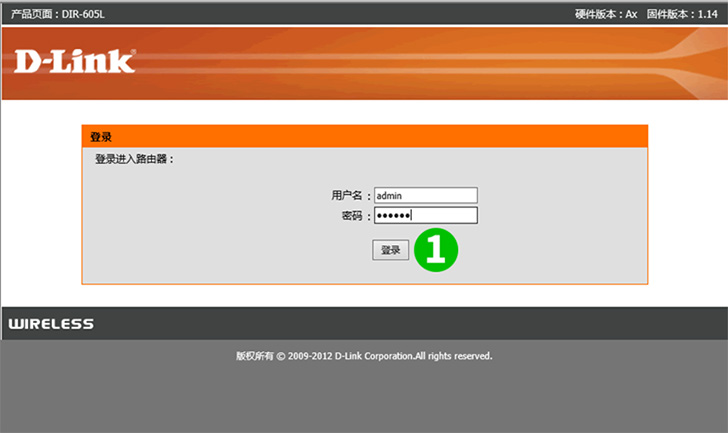
1 Yönlendirici arayüzüne giriş yapmak için kullanıcı adınızı ve şifrenizi kullanın (varsayılan IP: 192.168.0.1, varsayılan kullanıcı adı: admin, şifre yok). Başarılı bir giriş yaptıktan sonra, ana menüye girmek için "Set" veya "Advanced Network Setup" nu tıklayın.
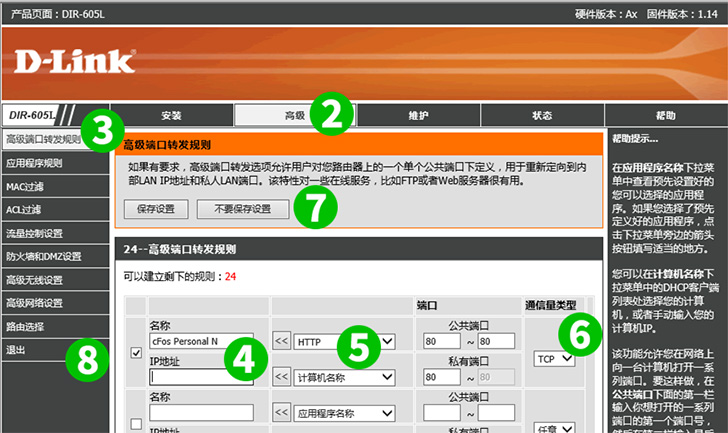
2 "Advanced" üzerine tıklayın
3 "Advanced Port Forwarding Rules" na tıklayın
4 "Name" alanına bir ad ve "IP Address" alanına cFos Personal Net çalıştıran bilgisayarın IP adresini girin.
5 "HTTP" türünü ve "80" genel bağlantı noktasını seçin
6 Trafik tipini seçiniz "TCP"
7 "Save Settings"Save Settings
8 Sonunda soldaki "Exit" ı tıklayın
Port yönlendirme artık bilgisayarınız için yapılandırılmış!
D-Link DIR-605LW için port yönlendirmeyi etkinleştir
D-Link DIR-605LW için Port Yönlendirmenin etkinleştirilmesiyle ilgili talimatlar